Як виправити помилку 403 календаря та iCloud
Яблуко відоме своїм закритим садомекосистема, де все обладнання та сервіси, пов'язані між собою та працюють бездоганно. В самому серці цієї екосистеми є iCloud, який виступає центральним центром, який з'єднує все. Тож єдино логічно, що iCloud має бути надійною і без помилок системою, яка зможе підтримувати всі речі, що підключаються до неї. .
Але як говорить закон Всесвіту, якщо щось може піти не так, воно буде. Так можна iCloud. І однією з поширених помилок, з якою користувачі стикаються, є помилка iCloud 403. Що це таке і як виправити його?

Частина 1: Що таке помилка iCloud 403?
В умовах веб-розробника помилка 403 відома як 403 Заборонений помилка. Це код статусу HTTP, який означає, що доступ до сторінки або ресурсу, до якого ви намагалися дістатись, заборонений з певних причин. Таким чином, в простому розумінні, помилка iCloud 403 означає, що користувачеві заборонено отримувати доступ до iCloud через щось.
Частина 2: Можливі причини та виправлення 403 Помилка календаря та iCloud
Ви отримаєте або сервер відповів "" 403 ""або Доступ до iCloud не допускається помилок, коли ви намагаєтесь відкрити календар або iCloud та синхронізувати з чимось після оновлення чи поновлення вашої ОС Mac. Нижче наведено можливі причини та виправлення помилки 403 iCloud.
Причини:
- Занадто багато облікових записів iCloud
- Календар Cahoots
Кілька можливостей спричиняють помилку iCloud 403. Однією з них є те, що певний пристрій було використано для створення більше ніж максимум 3 облікових записів iCloud. Коли такий сценарій станеться, користувач отримає Попередження "com.apple.appleaccount 403".
Щоб вирішити це, створіть новий рахунок на іншомуiDevice (ми називаємо це пристроєм B), який все ще перебуває під обмеженням 3 створення облікових записів, виходимо з цього пристрою та входимо в систему, використовуючи інший пристрій, який дає вам попередження про помилку (ми називаємо це пристроєм A). Ви повинні мати можливість увійти без проблем.
Після того як ви переконалися, що налаштування на пристрої A працює, ви можете видалити обліковий запис з пристрою B.
Ще один можливий сценарій, який дасть вам 403помилка полягає в тому, що ваш календар Mac відмовляється синхронізуватися з iCloud. Це повідомлення, яке з’явиться при появі помилки. Можлива причина цього питання - помилкові налаштування календаря у файлах уподобань.
Виправлення:
Першим кроком до вирішення цієї проблеми є відключення календаря від служб iCloud. відчинено Календар з Mac> Налаштування системи> iCloud меню.

Після цього зніміть прапорці з календаря в списку активних служб iCloud.
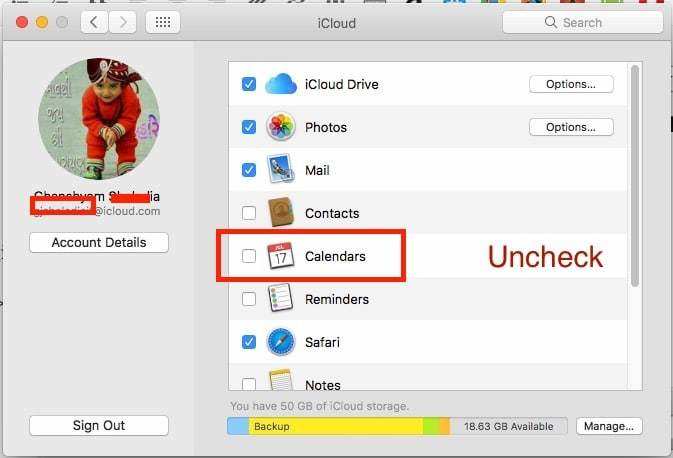
Другий крок - видалити всі файли налаштувань, пов’язаних з календарем. Перейти до Шукач і відкрити Перейдіть> Перейдіть до папки меню.

Потім введіть цю адресу на Перейдіть до папки спливаюче поле введення: "~ / Бібліотека / Кеші / iCal"

Коли ви вже знаходитесь у папці iCal, знайдіть ці записи та видаліть їх по черзі.
~ / бібліотека / підтримка додатків / iCal
~ / бібліотека / кеші / iCal
~ / бібліотека / кеші / com.apple.iCal
~ / бібліотека / Налаштування / com.apple.iCal.plist
~ / бібліотека / Налаштування / com.apple.iCal.AlarmScheduler.plist
~ / бібліотека / Налаштування / com.apple.iCal.helper.plist
Останній крок - повторно підключити календар до iCloud. Повторіть перший крок, але цього разу поставте галочку всередині прапорця.
Рекомендація
Після ввімкнення календаря система будевідновіть усі файли, які ви видалили, і все повинно працювати нормально. І якщо ви знайдете деякі помилки на пристрої iOS, спричинені пошкодженнями файлів, пов’язаних з iOS, ви можете скористатися професійним інструментом відновлення iOS, як Tenorshare ReiBoot, який допоможе вам відновити операційну систему і почати спочатку.

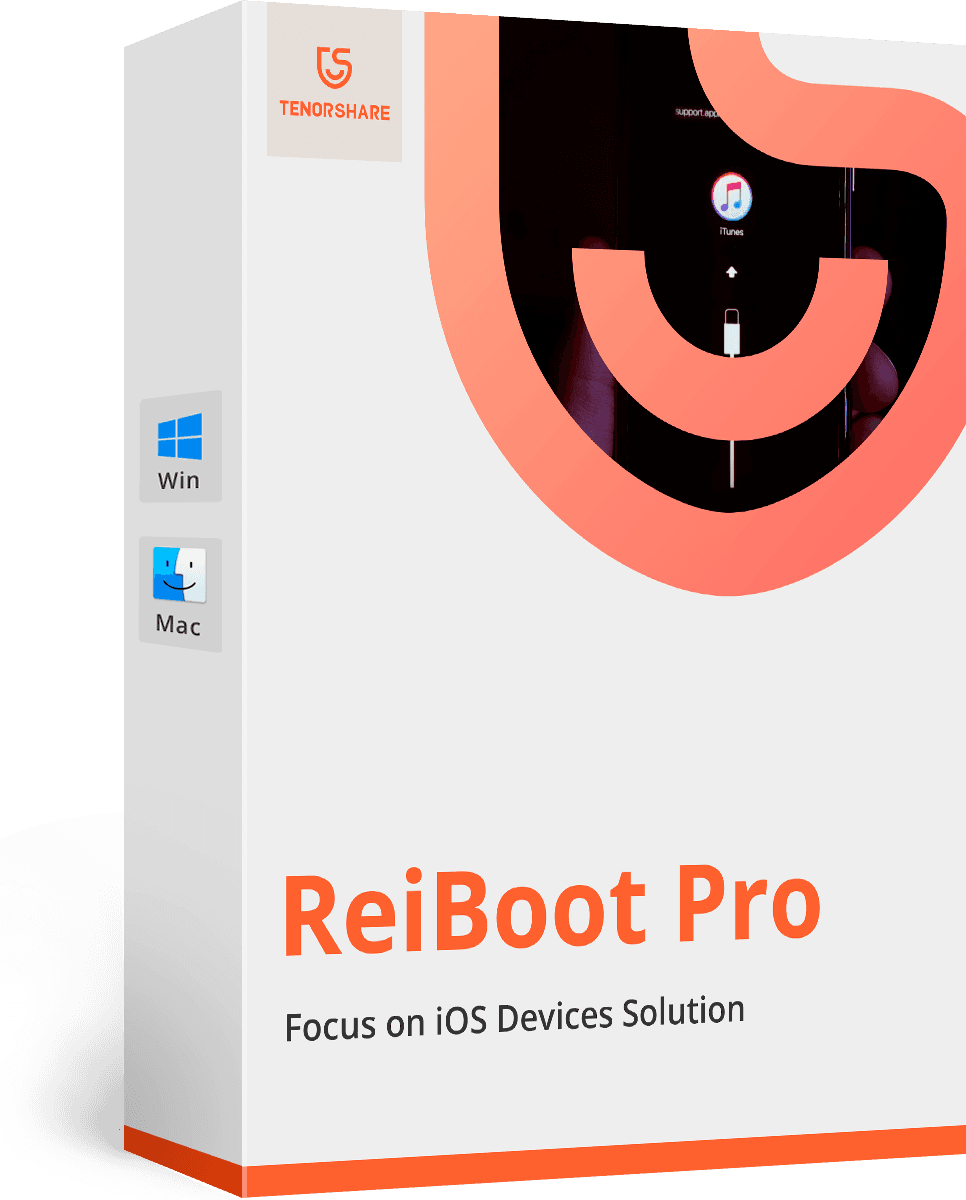








![[Вирішено проблему] Помилка синхронізації календаря iCloud 400](/images/icloud-tips/issue-solved-icloud-calendar-sync-error-400.jpg)